微软将在Edge浏览器中添加新的屏幕截图工具
Microsoft Edge 现在拥有新的屏幕截图工具,允许用户捕获和编辑网页或整个屏幕的屏幕截图。
新工具提供了一些改进,例如选择捕获区域时的放大视图以及更强大的编辑工具,例如绘制形状、添加文本和应用马赛克效果。
通过访问 Edge 标志配置页面并重新启动浏览器,可以在 Edge 浏览器中启用新的屏幕截图工具。但是,“网络选择”功能已被删除。
微软将在其 Edge 浏览器中添加一个新的屏幕截图工具,并在未来的更新中进行测试,感兴趣的人可以尝试一下。简称为 Microsoft Edge 屏幕截图,此功能允许用户拍摄和编辑网页甚至整个屏幕的屏幕截图,使 Edge 本身成为一个功能强大的屏幕截图工具。
新的屏幕截图工具立即带来了一些明显的改进。一方面,当选择要捕获的区域时,您会看到鼠标光标所在区域的放大版本,因此您可以进行像素完美的选择。
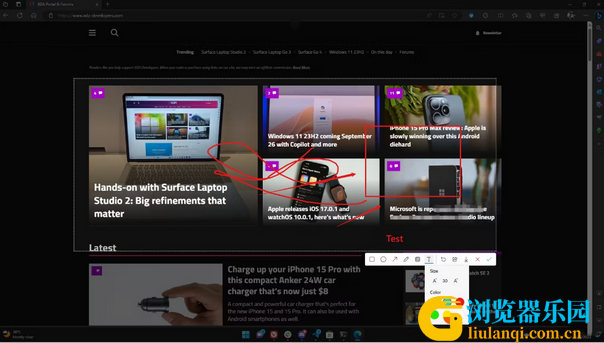
然后,一旦您捕获了屏幕截图,编辑工具也会变得更加强大。您可以绘制圆形、正方形、箭头或具有不同厚度和不同颜色的自由绘图。您还可以添加文本,甚至应用马赛克效果来编辑页面上的内容或审查内容。完成后,可以使用共享、保存或简单地将屏幕截图复制到剪贴板以粘贴到其他地方的按钮。
所有这些也直接显示在网页上,而不是像之前的屏幕截图工具那样在新窗口中打开,因此整体感觉更加快捷。
如何在 Microsoft Edge 中启用新的屏幕截图工具
目前,这个新的屏幕截图工具隐藏在 Edge 标志配置页面中,正如X(以前的 Twitter)用户 Leopeva-64 最初发现的那样,但您已经可以在稳定频道中找到它,因此它应该接近完整版本。但是,如果您等不及,现在可以尝试以下操作:
1、在 Edge 地址栏中,输入edge://flags。
2、使用页面顶部的搜索栏搜索Microsoft Edge Screenshot。
3、单击下拉菜单并将其切换为Enabled。
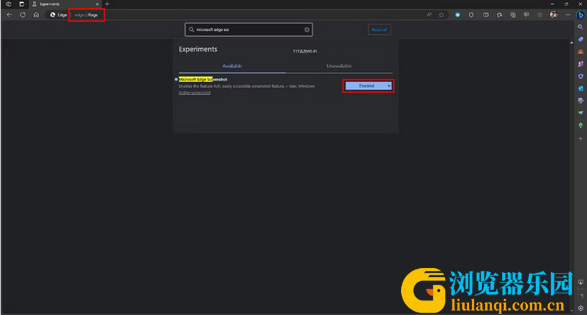
4、单击浏览器窗口底部的重新启动。
当浏览器重新启动时,新工具将与旧工具一起存在于 Edge 上下文菜单中。您还可以使用键盘上的Ctrl + Shift + S启动新工具。
这个功能可能更难维护,但考虑到在 Windows 上不乏拍摄和编辑屏幕截图的方法,与屏幕截图工具相比,它确实提供了更多独特的功能。尽管如此,它仍然是一个很好的补充,可以使共享屏幕截图变得更加容易。